Ich hoffe, Sie kennen das Konzept der Display-Manager in Linux. Weil ich gleich besprechen werde, wie man den Anzeigemanager in Ubuntu ändert.
Ubuntu 20.04 wird mit GDM3 als Standard-Display-Manager geliefert. Wenn Sie jedoch mit verschiedenen Display-Managern oder verschiedenen Desktop-Umgebungen experimentieren, landen Sie möglicherweise bei Light DM oder einem anderen Display-Manager als Standard-Display-Manager. Es ist eine Frage der Wahl, aber wenn Sie zu einem anderen Display-Manager zurückkehren möchten, können Sie das ganz einfach tun.
In diesem kurzen Beitrag werden wir sehen, wie zwischen LightDM und GDM oder
Umschalten zwischen LightDM und GDM in Ubuntu
Öffnen Sie ein Terminal und verwenden Sie den folgenden Befehl:
sudo dpkg-reconfigure gdm3Sie können lightdm anstelle von gdm verwenden, die Vorgehensweise ist für beide gleich. Wenn Sie den oben genannten Befehl verwenden, gelangen Sie zu einer Warnseite. Geben Sie ein, um zum nächsten Bildschirm zurückzukehren:
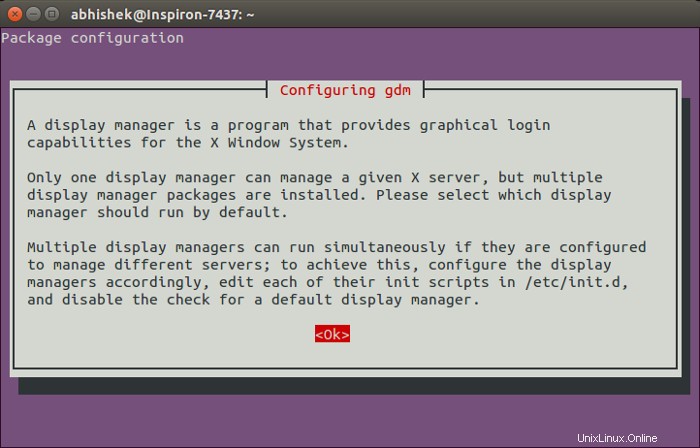
Auf dem nächsten Bildschirm sehen Sie alle verfügbaren Display-Manager. Tab verwenden um Ihr bevorzugtes auszuwählen, und drücken Sie dann die Eingabetaste. Wenn Sie es ausgewählt haben, drücken Sie die Tabulatortaste, um zu ok zu gehen und drücken Sie erneut die Eingabetaste.
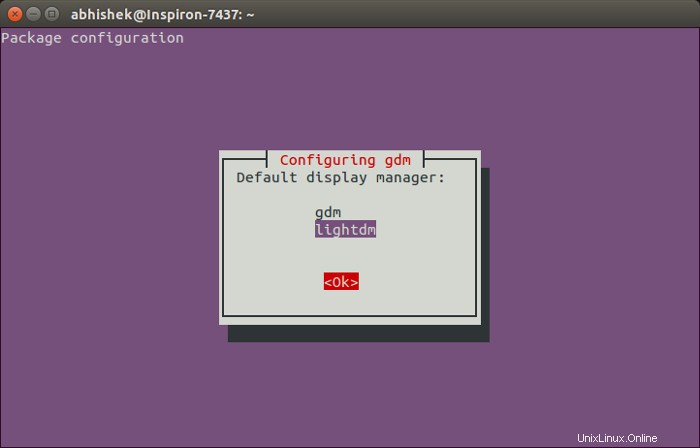
Starten Sie das System neu und Sie finden Ihren ausgewählten Display-Manager bei der Anmeldung. Das gleiche Verfahren kann angewendet werden, um zwischen GDM, LightDM, MDM, KDM usw. umzuschalten.
Wie wechseln Sie in Ubuntu zu Ihrem vorherigen Display-Manager zurück?
Grundsätzlich befolgen Sie die gleichen Schritte wie zuvor erwähnt. Sie müssen lediglich einen Display-Manager neu konfigurieren und während dieses Vorgangs haben Sie die Möglichkeit, aus den verfügbaren Display-Managern auf Ihrem System auszuwählen.
Einfach, nicht wahr? Ich hoffe, Ihnen hat dieser schnelle Ubuntu-Einsteigertipp gefallen. Bleiben Sie für mehr abonniert.